二、圆柱体
1、在层面板关闭球体层,建一个新层圆柱,回到工具面板,选取矩形选框工具,在新层上画一个长方形的选区。

2、选择渐变工具,进行渐变编辑。
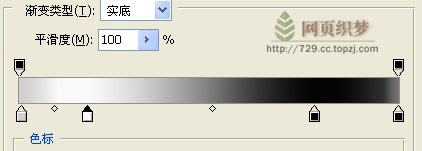
3、在方形选区内从左至右进行渐变,然后取消浮动。

4、圆柱的立体关系如下图:
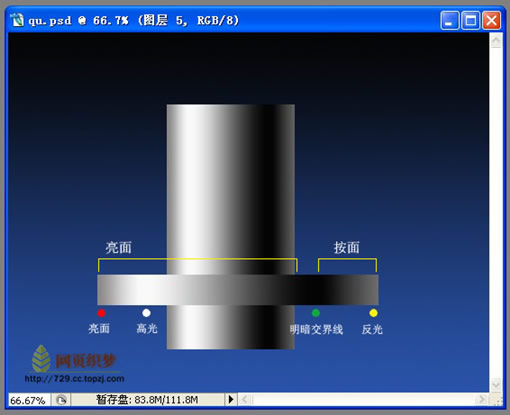
5、新建层2,做圆柱的透视效果。

6、选择层2,在圆柱的上部画一个椭圆选区。

7、选择前景色为灰色,红框中是颜色的RGB值。
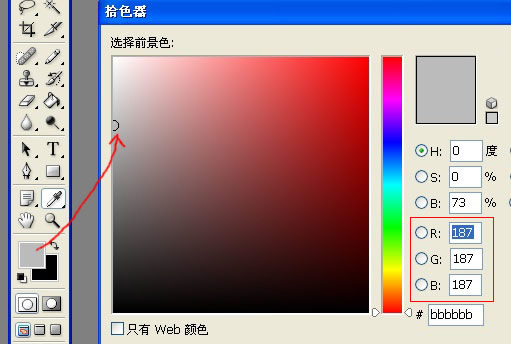
8、填充,注意不要取消浮动。
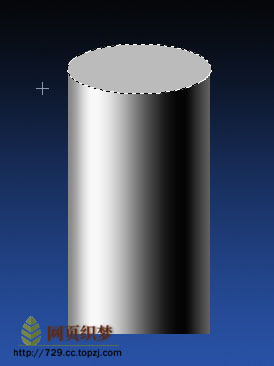
9、回到圆柱层,按键盘上的向下方向键,将选区向下移动。

10、选择矩形选框工具,按键盘上的shift键进行加选。

11、选择菜单命令“选择”--“反向”进行反选,然后按键盘上的Delete键,删除不需要的部分,完成圆柱体的制作。


12、如果你想得到一个空心体的圆筒,方法是:
a.在层面板上使层2的椭圆浮动(选择--载入选区--确定),
b.新建层3,
c.进行相反方向的渐变,

13、最后存盘,取名:圆柱体。
标签:立体





















